Aplikacija Webex | Prikaži ili sakrij imena u sličicama video-prenosa
 Povratne informacije?
Povratne informacije?Tokom sastanka podrazumevano sakrijemo imena učesnika u sličicama video-prenosa. Ako ne znate sve osobe na sastanku, prikažite njihova imena.
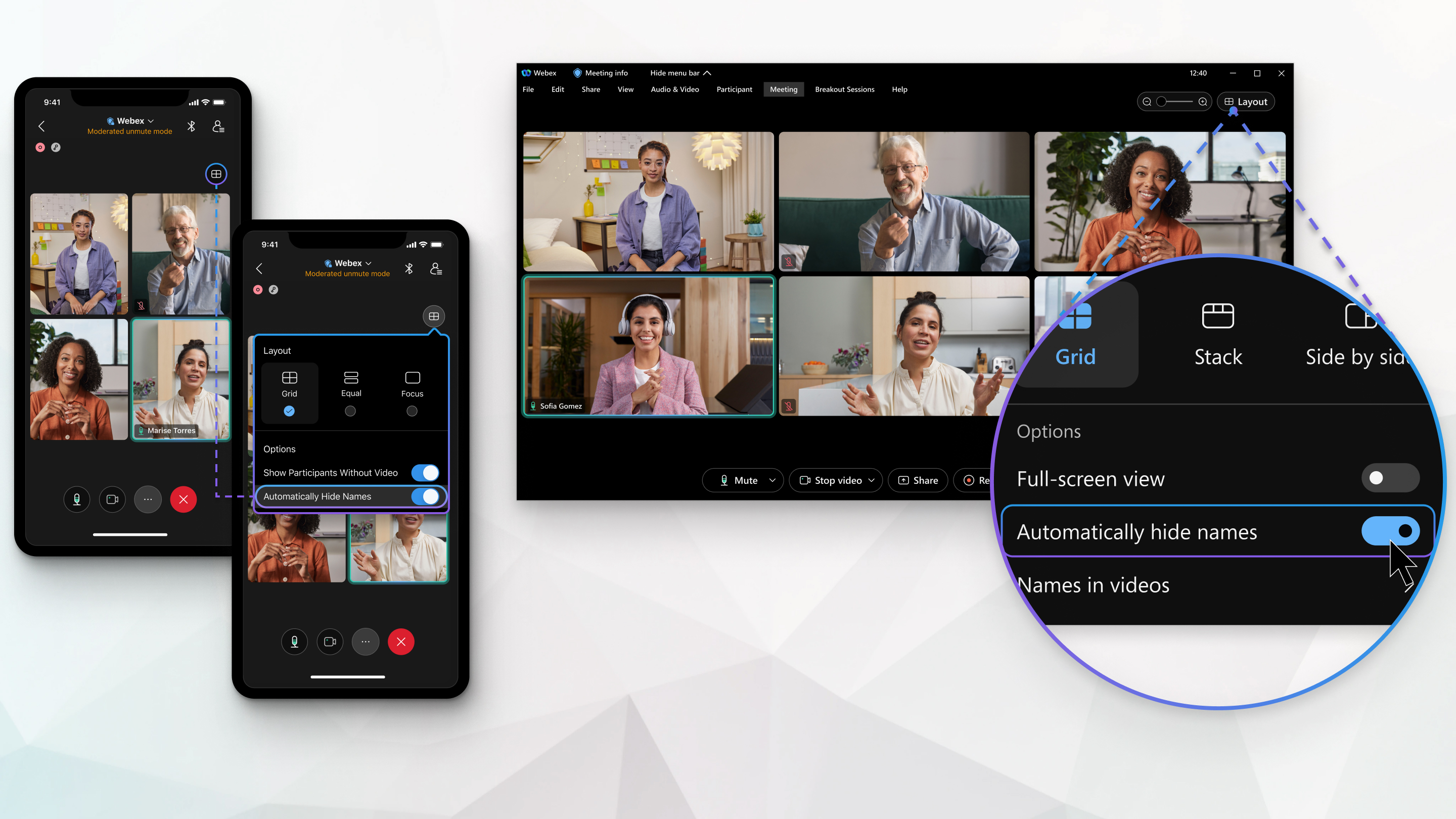
Kada su imena skrivena, i dalje možete da vidite ime pojedinačnog učesnika tako što ćete lebdeti iznad video zapisa te osobe.
Ime aktivnog govornika uvek pokazuje tako da znate ko govori.
| 1 |
Kada ste na sastanku, kliknite na dugme Raspored Kada niste na sastanku, kliknite Postavke
 Na sajtu bočnu traku za navigaciju i izaberi . Na sajtu bočnu traku za navigaciju i izaberi . |
| 2 |
Isključite ili opozovite izbor opcije Automatski sakrij imena da biste prikazali imena u video prenosu. Ako odlučite da želite da sakrijete imena, uključite ili označite stavku Automatski sakrij imena. |
 tako da se primenjuje na sve buduće sastanke.
tako da se primenjuje na sve buduće sastanke.| 1 |
Kada ste na sastanku, dodirnite Raspored |
| 2 |
Isključite prekidač Automatski sakrij imena da biste prikazali imena u video prenosu. Ako odlučite da želite da sakrijete imena, uključite opciju Automatski sakrij imena. Podešavanje sačuvamo tako da se primenjuje na sve buduće sastanke. |
Da li je ovaj članak bio koristan?



